本記事では、オプロが提供するOPROARTS Driveを利用した請求書配信ソリューションについてご紹介します。
※本ソリューションでは、1つのメールアドレス宛に1つの請求書を配信します。
一括で複数の請求書を配信する方法もございますので、ご興味のある方はオプロサポートまでお問い合わせください。
本ソリューションによってできること
オプロの請求書ソリューションでは、簡単に請求書の作成と配信を実現することができます。
処理の流れとしては
- Salesforceのデータから請求書を自動生成し
- 請求書をOPROARTS Driveに保存し
- 請求書の配信URLをメールで送信する
の順番で進みます。
動作イメージ
本ソリューションは、オプロのViewFramer、D3Worker、Documentizer、OPROARTS Driveによって実現されています。
4つのサービスについては、次のようなイメージを持っていただければ分かりやすいかと思います。
- ViewFramer: データ整形
- D3Worker: 各サービスの連携
- Documentizer: 帳票生成
- OPROARTS Drive: オンラインストレージ
4つのサービスが以下の順で動くことで、本ソリューションが実現されます。
- Salesforce上に設置した、ViewFramerを呼び出すボタンをクリックします。
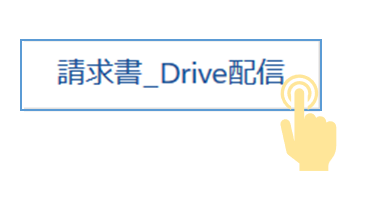
- ViewFramerは指定したレコードから情報を抽出し、整形します。
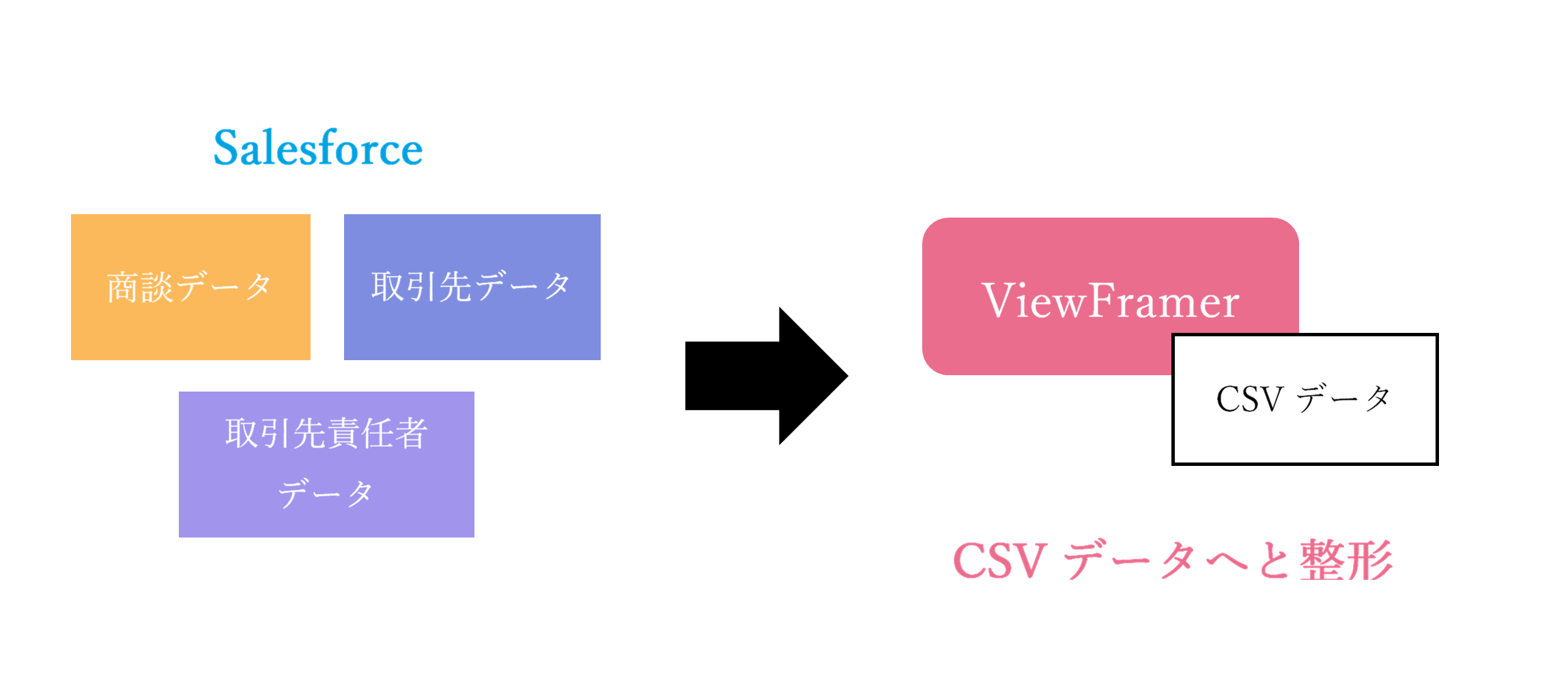
- ViewFramerが整形したデータ(CSVデータ)をD3Workerに渡します。
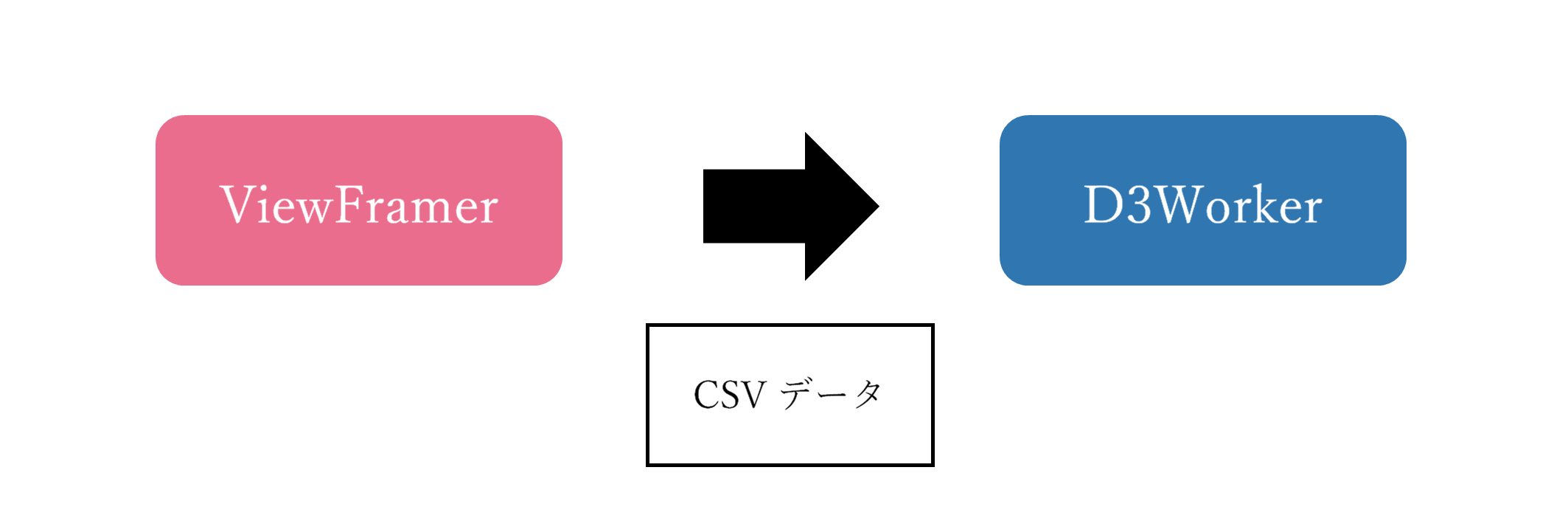
- D3Workerは受け取ったCSVデータをDocumentizerへ受け渡して請求書を生成します。
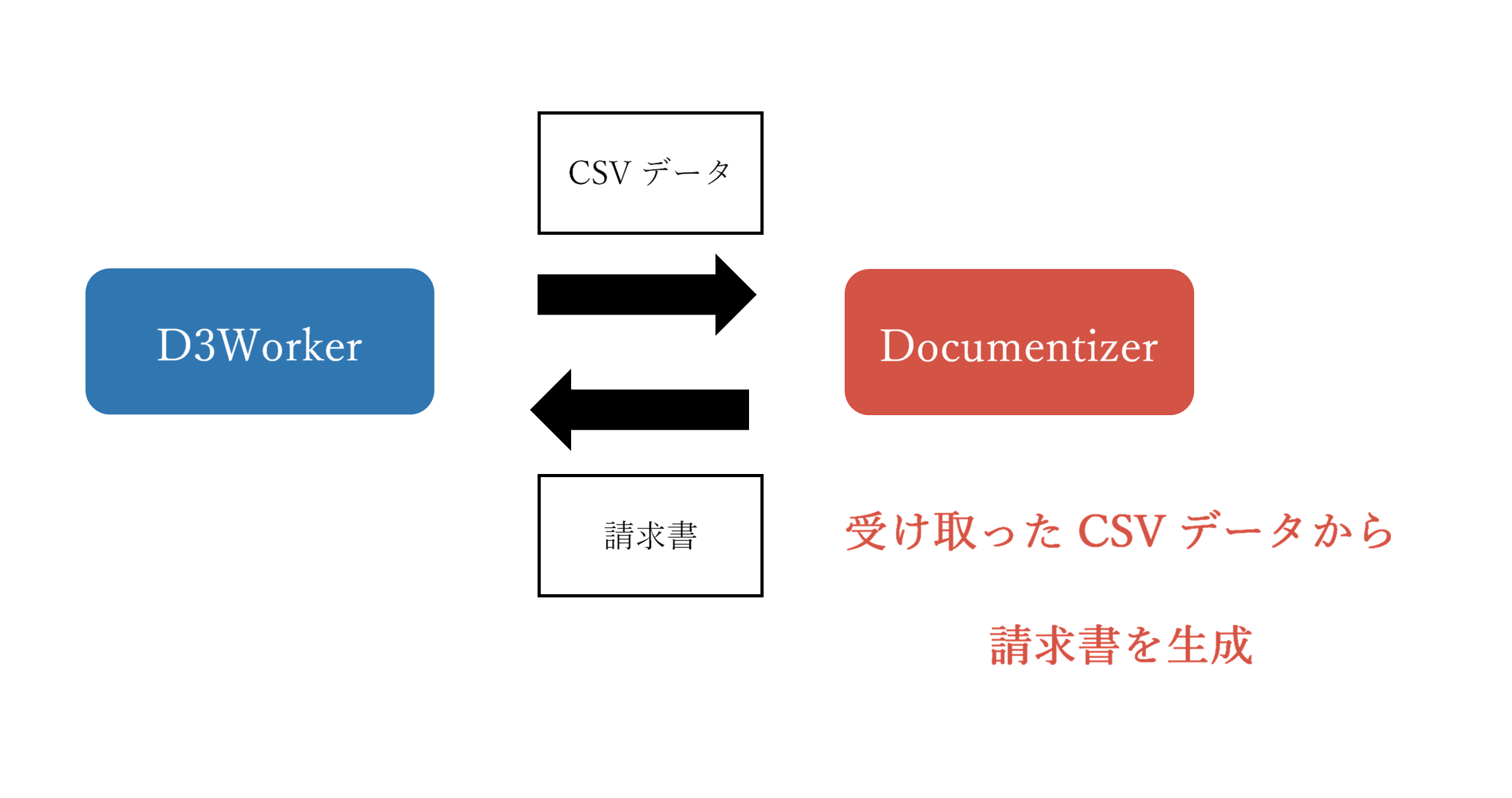
- 続いて、D3WorkerはDocumentizerによって生成された請求書をOPROARTS Driveに送信します。
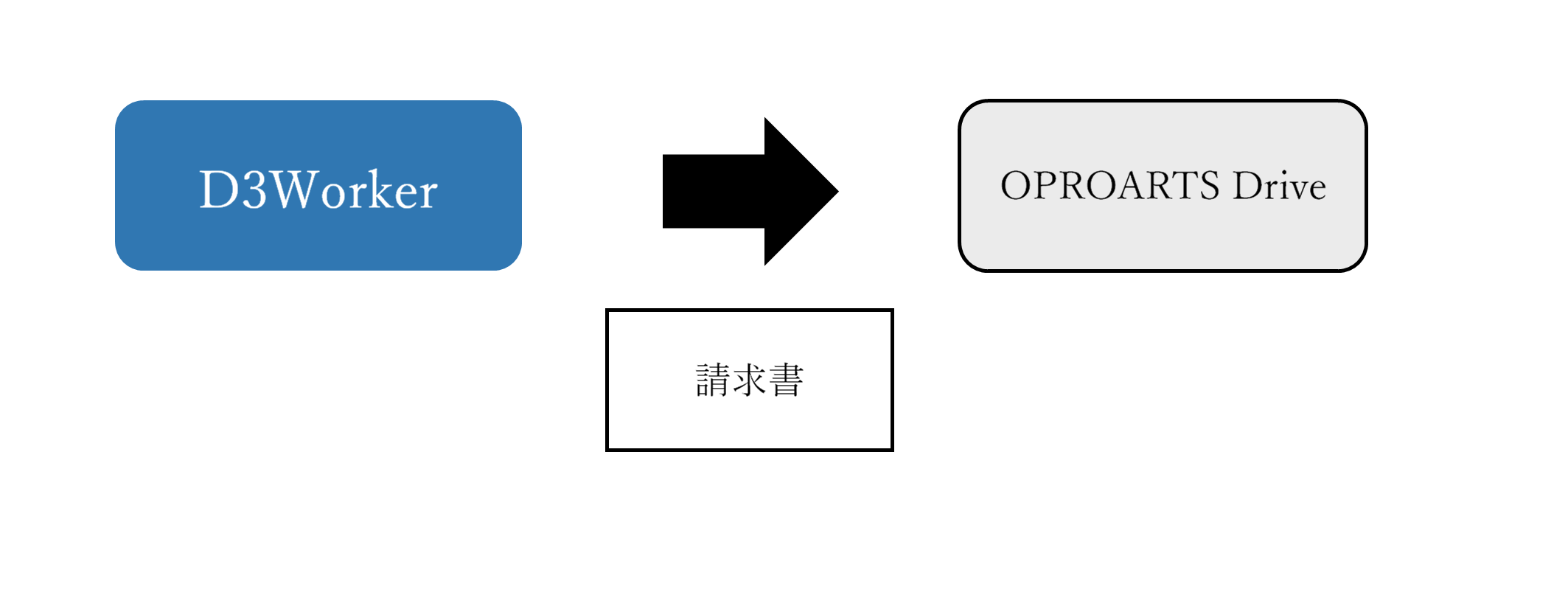
- D3Workerから送信された請求書が保存されると、OPROARTS Driveは配信用URLを本文に含むメールを送信します。
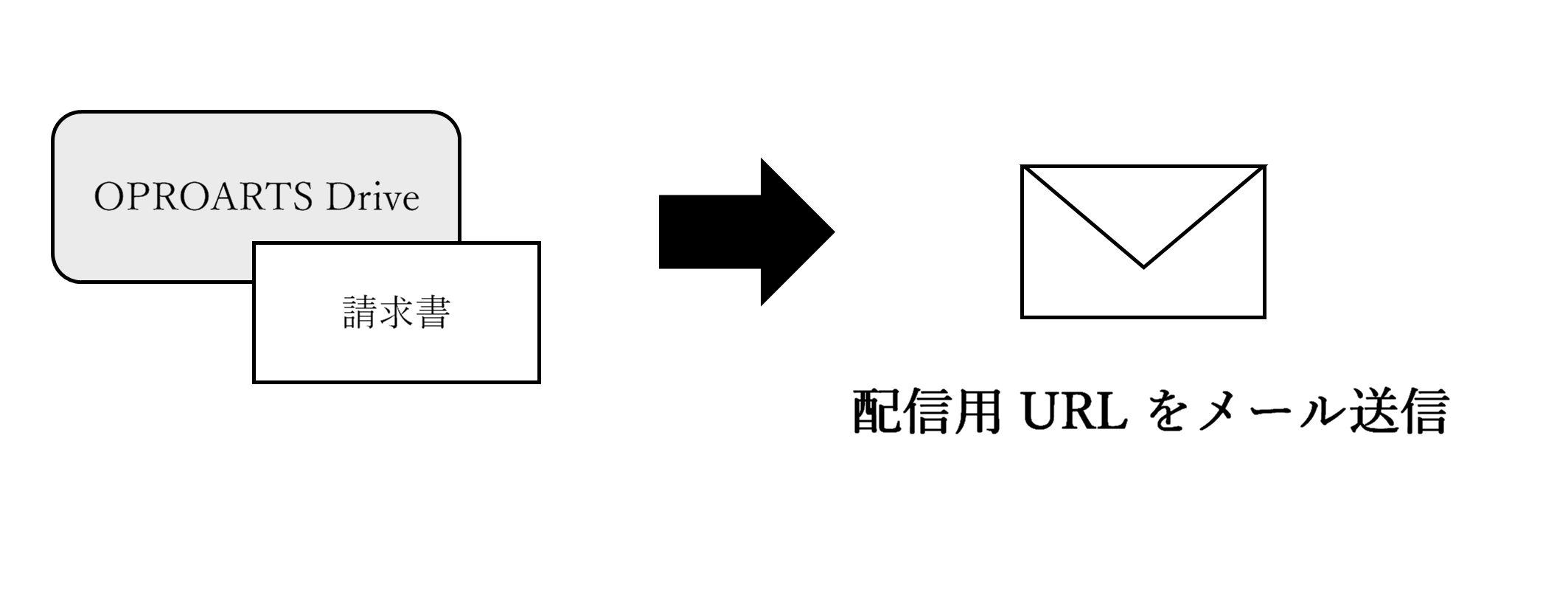
- メールの受信者は、本文に記載されているURLをクリックすることで生成された請求書を閲覧できます。
ViewFramer、D3Worker、OPROARTS Driveがそれぞれどのようなものかについてはそれぞれ以下の記事にて説明しております。
- ViewFramer
- D3Worker
- OPROARTS Drive (冒頭部で説明しています)
実際の動かし方
- まず、請求データにしたい商談レコードの詳細ページを開きます。
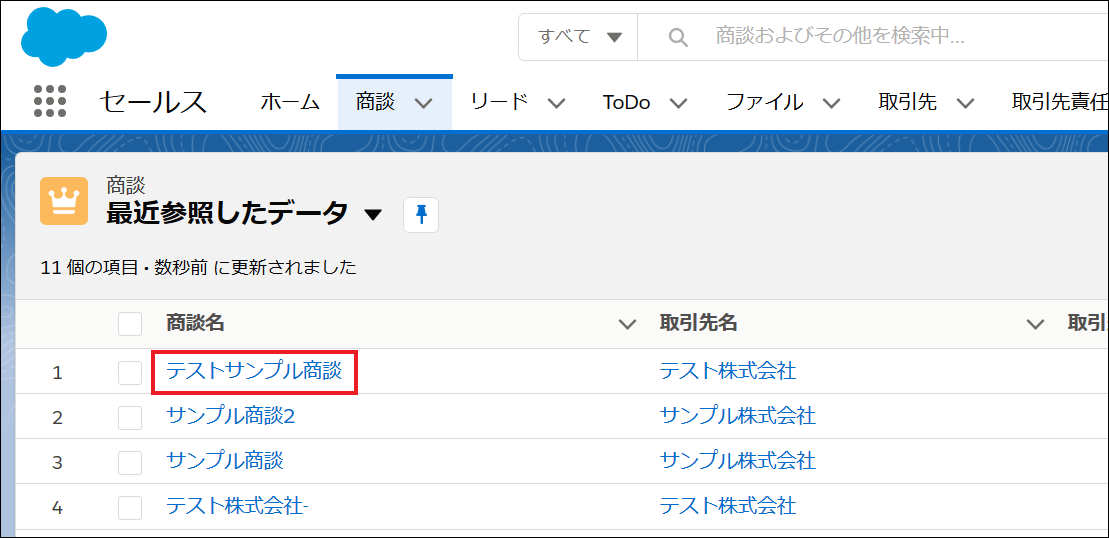
- 右上のボタンをクリックします。
※ボタンの設定は別途必要です。Lightning Experienceの詳細ページ用 ボタン作成 に記載の説明に沿って、ViewFramerを呼び出すボタンを作成しページレイアウトに追加します。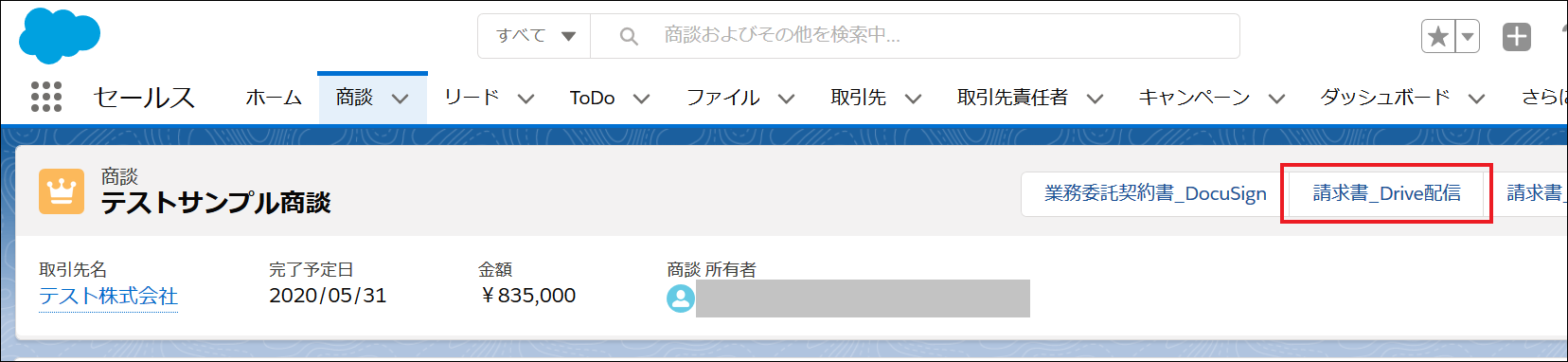
- 請求書PDFが生成され、OPROARTS Driveに保存されます。
配信URLのメールと配信パスワードのメールが2通届きます。
配信URL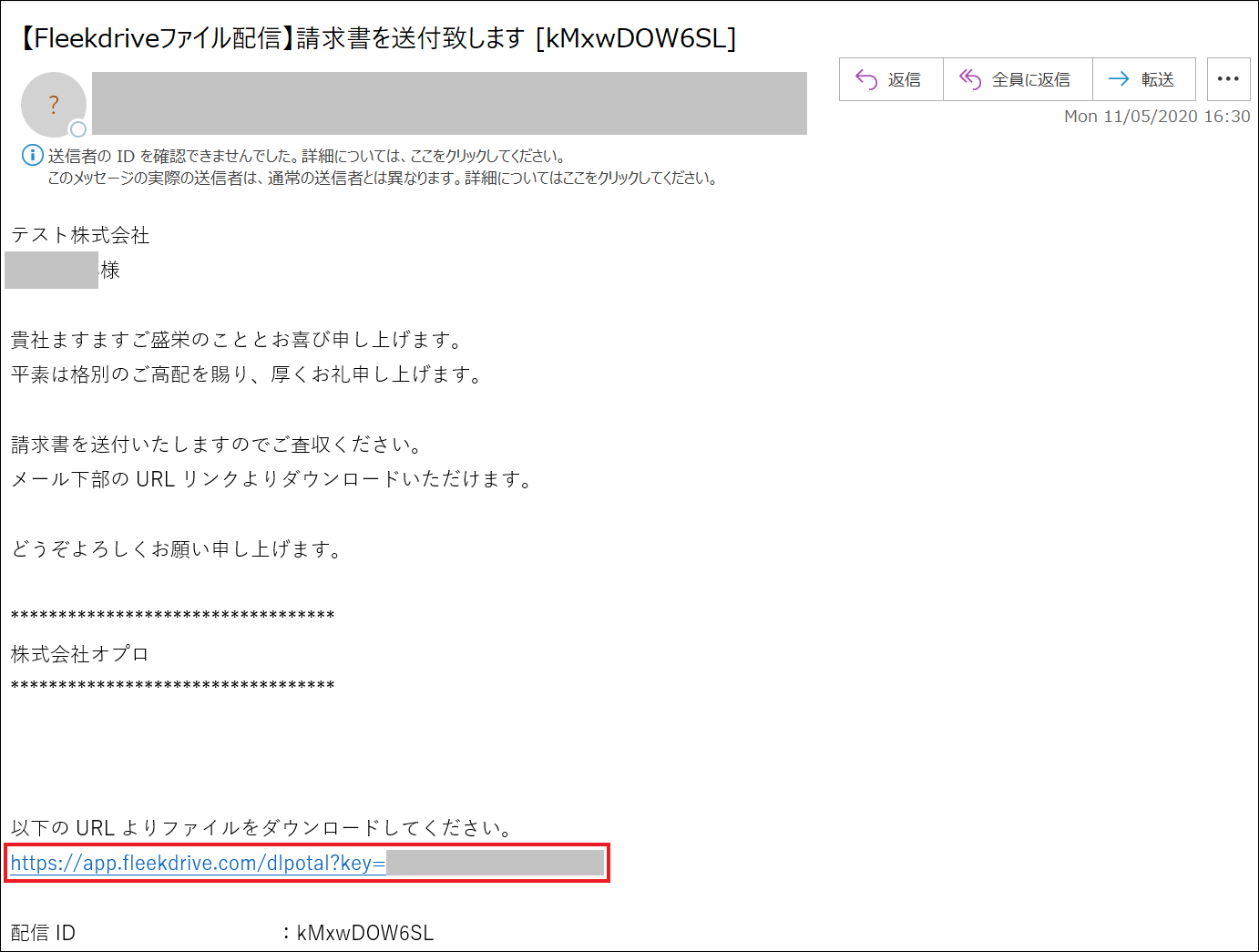
配信パスワード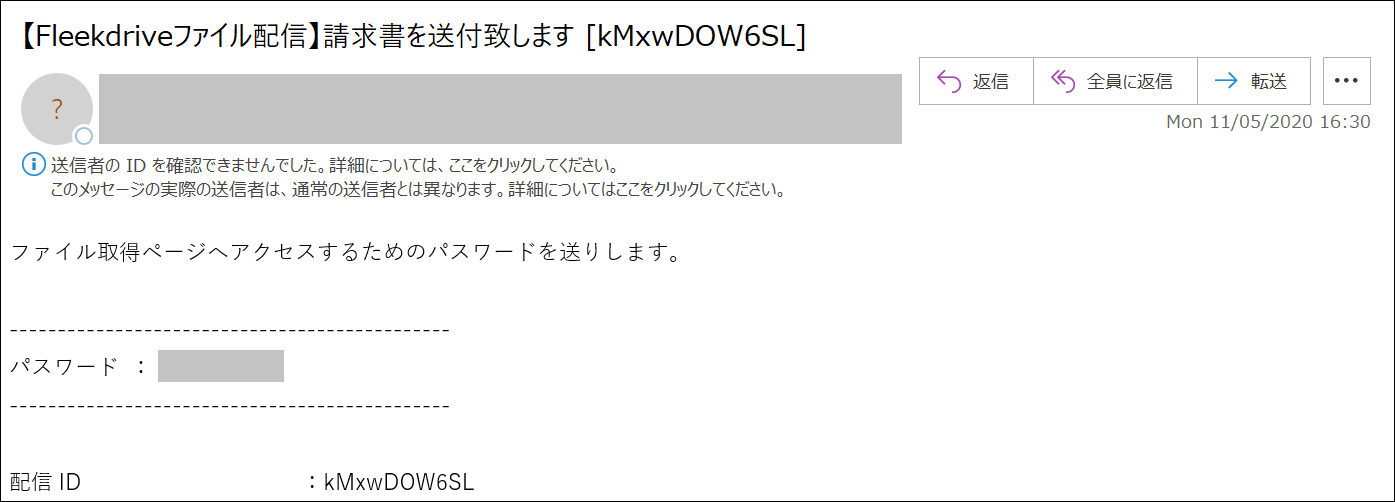
- URLをクリックして配信パスワードを入力すると、請求書PDFのダウンロードページが表示されます。
右側の雲のマークをクリックすることでダウンロード可能です。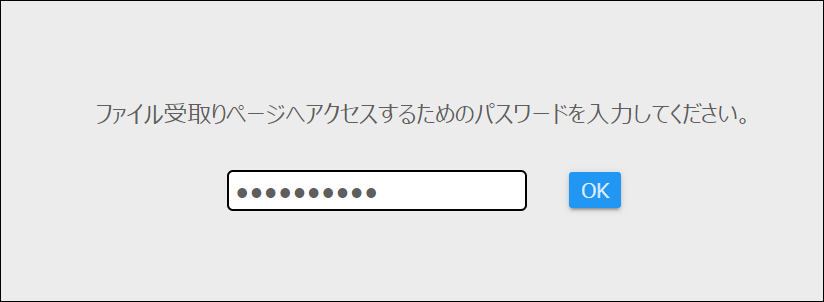
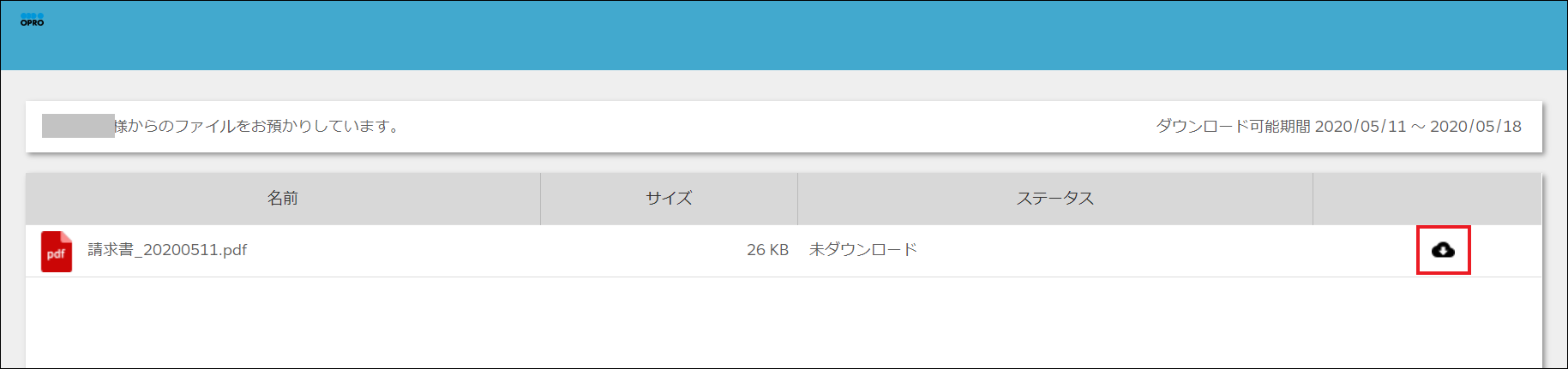
おわりに
本ソリューションによって、請求書の作成 ・配信を全て自動かつインターネット上で行うことが可能になります。
請求業務の自動化を考えている方に、オプロの請求書ソリューションを検討していただければ幸いです。